Come sommare un intervallo di celle ignorando gli errori in Excel?
A volte, potrebbero esserci alcuni valori di errore nel tuo foglio di lavoro, ma ora vorresti sommare l'intervallo di celle selezionato ignorando i valori di errore. Se applichi direttamente la funzione Somma per l'intervallo, otterrai un risultato errato. Qui ti presenterò alcuni metodi semplici ed efficaci.
Sommare un intervallo di celle ignorando gli errori con una formula matriciale
Sommare un intervallo di celle ignorando gli errori con il codice VBA
Sommare un intervallo di celle ignorando gli errori con una formula matriciale
Supponendo che tu abbia un intervallo di valori di cella come mostrato nello screenshot seguente, puoi applicare questa formula matriciale per sommare l'intervallo ignorando gli errori. Procedi come segue:

1. In una cella vuota, inserisci questa formula =SOMMA(SE(È.ERRORE(A1:C6),"",A1:C6)), vedi screenshot:
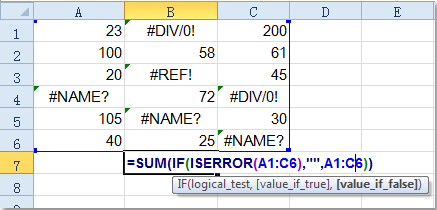
Nota: nella formula sopra, A1:C6 è l'intervallo che desideri sommare, puoi modificarlo secondo necessità.
2. Quindi premi contemporaneamente i tasti Ctrl + Shift + Enter per completare. Otterrai il seguente risultato:
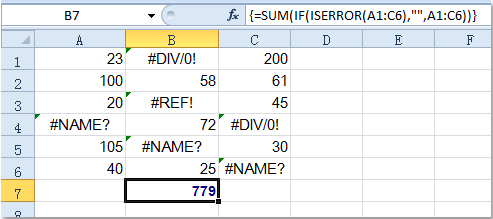

Sblocca la Magia di Excel con Kutools AI
- Esecuzione Intelligente: Esegui operazioni sulle celle, analizza i dati e crea grafici — tutto guidato da semplici comandi.
- Formule Personalizzate: Genera formule su misura per ottimizzare i tuoi flussi di lavoro.
- Codifica VBA: Scrivi e implementa codice VBA senza sforzo.
- Interpretazione delle Formule: Comprendi facilmente formule complesse.
- Traduzione del Testo: Superare le barriere linguistiche all'interno dei tuoi fogli di calcolo.
Sommare un intervallo di celle ignorando gli errori con il codice VBA
Il seguente codice VBA può anche aiutarti a ottenere rapidamente la somma dei valori delle celle con errori.
1. Tieni premuti i tasti ALT + F11 e si aprirà la finestra Microsoft Visual Basic for Applications.
2. Clicca su Inserisci > Modulo e incolla il seguente codice nella finestra Modulo.
Codice VBA: somma un intervallo di celle ignorando gli errori
Sub SumNumNoError()
'Updateby Extendoffice
Dim Rng As Range
Dim WorkRng As Range
Dim xSum As Long
On Error Resume Next
xTitleId = "KutoolsforExcel"
Set WorkRng = Application.Selection
Set WorkRng = Application.InputBox("Range", xTitleId, WorkRng.Address, Type:=8)
For Each Rng In WorkRng
If Not (IsError(Rng.Value)) Then
xSum = xSum + Rng.Value
End If
Next
MsgBox xSum
End Sub
3. Quindi premi il tasto F5 per eseguire il codice e apparirà una finestra di dialogo per ricordarti di selezionare l'intervallo che desideri sommare.

4. Dopodiché clicca su OK e otterrai una finestra di dialogo che mostra il risultato come segue.

Articoli correlati:
Come sommare i 3 valori più grandi o più piccoli in un elenco di Excel?
Come sommare rapidamente ogni altra riga o colonna o quelle multiple in Excel?
Come sommare solo le celle filtrate o visibili in Excel?
I migliori strumenti per la produttività in Office
Potenzia le tue competenze in Excel con Kutools per Excel e sperimenta un'efficienza mai vista prima. Kutools per Excel offre oltre300 funzionalità avanzate per aumentare la produttività e farti risparmiare tempo. Clicca qui per ottenere la funzione di cui hai più bisogno...
Office Tab porta le schede su Office e rende il tuo lavoro molto più semplice
- Abilita la modifica e lettura a schede in Word, Excel, PowerPoint, Publisher, Access, Visio e Project.
- Apri e crea più documenti in nuove schede della stessa finestra invece che in nuove finestre.
- Aumenta la produttività del50% e riduce centinaia di clic del mouse ogni giorno!
Tutti gli add-in Kutools. Un solo programma di installazione
La suite Kutools for Office include add-in per Excel, Word, Outlook & PowerPoint più Office Tab Pro, ideale per i team che lavorano su più app di Office.
- Suite tutto-in-uno — Add-in per Excel, Word, Outlook & PowerPoint + Office Tab Pro
- Un solo programma di installazione, una sola licenza — configurazione in pochi minuti (pronto per MSI)
- Funzionano meglio insieme — produttività ottimizzata su tutte le app Office
- Prova completa30 giorni — nessuna registrazione, nessuna carta di credito
- Massimo risparmio — costa meno rispetto all’acquisto singolo degli add-in